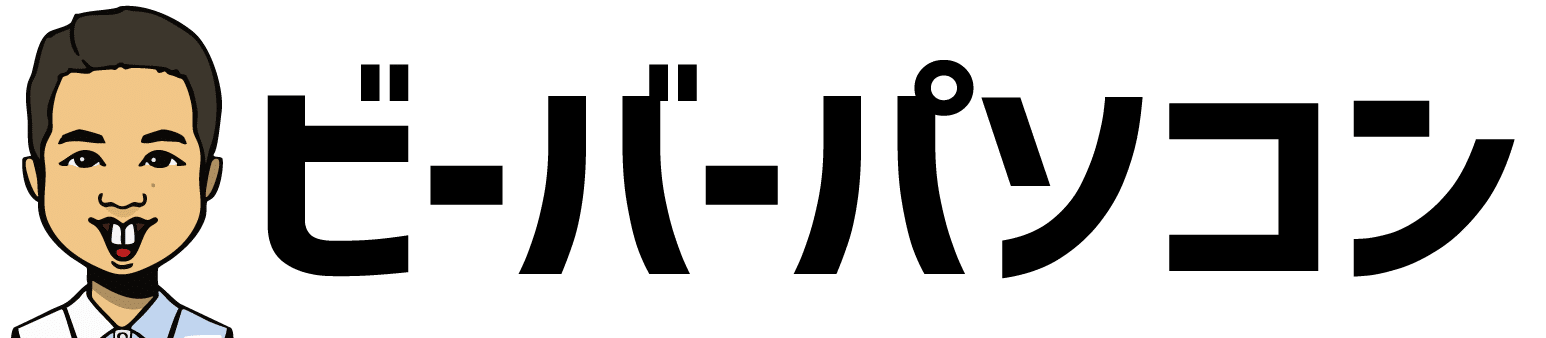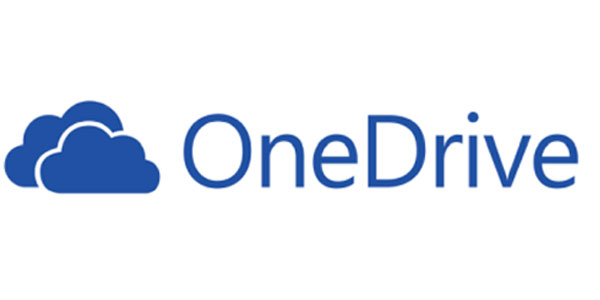
Windows10の中にプレインストールされているオンラインストレージのOneDrive(ワンドライブ)。Microsoft社が提供するオンラインスレージ・クラウドストレージです。
容量5GBまでは無料で利用可能で、使い方によってはすごく便利な機能なのですが、使い方をよく理解せずに使うととんでもない問題が起きます。
OneDrive関連で私が一番被害が大きいと思うトラブルは、OneDriveの中にWindows10のディスクトップの内容が入る状態(ディスクトップがOneDriveと連動している時)に設定されているときに、OneDriveが容量いっぱいだからという理由でOneDriveのデータを削除してしまったときです。その場合、自分のPC内のWindowsOSのディスクトップに保存しているデータも一緒に消えます。OneDrive内のディスクトップと自分のPC内のWindowsOSのディスクトップの内容が連動しているからです。
OneDriveは容量5GBまで無料ですが、それ以上保存しようとすると「容量がいっぱいです」といった旨のメッセージが表示され、アイコンにも✖が赤字でつき、容量を追加するには有料プランに変更してください。となります。ここでお金を払ってまでな。。。と思われる方が多いと思います。仕方なく、OneDrive内のデータを削除する際に、デスクトップ内のデータは、自分のパソコン内にも保存されているから良いかと思って削除する人も多いと思います。しかし、そうすることで上記の問題が発生します。
その解決策として、WindowsOSのディスクトップの内容をOneDrive内から自分PC内に保存する設定に変更しましょう。
デスクトップの保存先の設定変更は以下でできます。
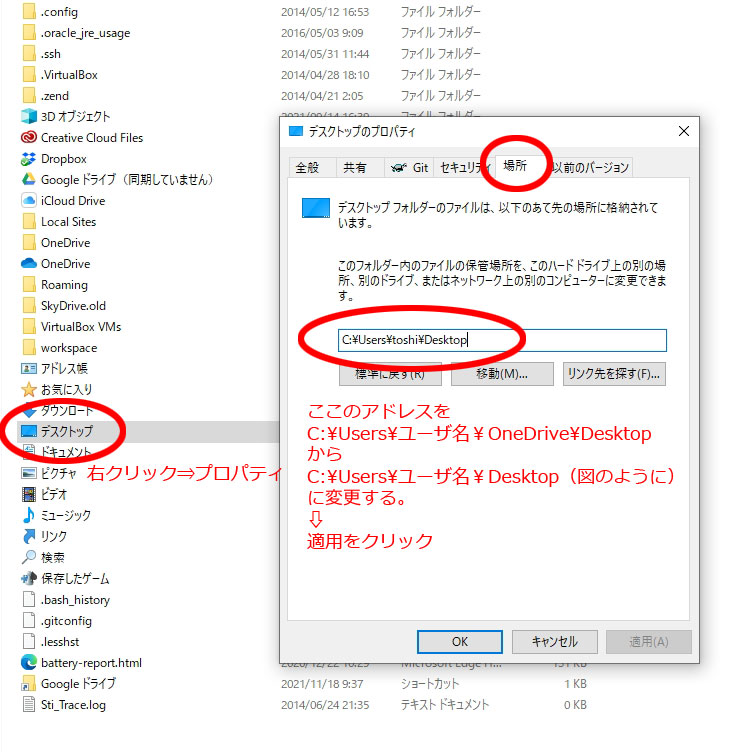
⇩オンラインストレージ・クラウドストレージとは。 ITメディアより